7 việc cần làm khẩn cấp để phòng tránh laptop bị hỏng
Laptop sau một thời gian sử dụng sẽ bắt đầu có những hiện tượng báo hiệu sắp đến thời kỳ cần được bảo trì hay thay thế một vài thành phần cần thiết. Bạn có thể nhận biết những dấu hiệu này khi chúng bắt đầu hoạt động ồn hơn, phát ra những âm thanh lạ, hệ điều hành bắt đầu chạy chậm hẳn hoặc thường xuyên hiển thị những thông báo lỗi không có lý do rõ ràng.
Tuy nhiên, những vấn đề này hoàn toàn có thể tránh được nếu bạn thường xuyên kiểm tra tình trạng của các linh kiện phần cứng và sớm nhận ra các bộ phận đang có nguy cơ hư hỏng. Cho dù chiếc máy tính của bạn mới mua hay đã sử dụng vài năm, chắc chắn không bao giờ quá muộn để bắt đầu thực hiện các bước kiểm tra sau đây. Dưới đây Laptopcentre xin chia sẻ 7 việc cần làm khẩn cấp để phòng tránh laptop bị hỏng.

1. Kiểm tra hệ thống tản nhiệt của laptop
Nhiệt độ là một trong những yếu tố lớn nhất có thể gây ảnh hưởng tiêu cực cho các thành phần linh kiện laptop. Nó có thể gây treo máy vì quá nóng, vài linh kiện bị hư hỏng, khiến máy chạy chậm hẳn và sẽ làm giảm tuổi thọ pin đối với laptop. Các loại laptop đều được thiết kế tối ưu để tiêu tán nhiệt độ hiệu quả thông qua quạt tản nhiệt và hệ thống các lỗ thông hơi. Tuy nhiên, các lỗ này sau một thời gian sử dụng sẽ dễ bị bụi đóng đầy gây cản trở quá trình tản nhiệt.

Trên máy tính xách tay, những khe thoát nhiệt thường được bố trí ở phía dưới hoặc bên hông và bạn sẽ vô tình chặn chúng lại nếu đặt máy trên nệm, gối hay đùi của mình khi sử dụng. Để ngăn chặn tình trạng máy quá nóng khi hoạt động, bạn cũng không nên đặt laptop quá gần các thiết bị tỏa nhiệt như tủ lạnh, máy sưởi hoặc những nơi có ánh nắng trực tiếp chiếu vào.
Xem thêm: Dịch vụ thay quạt tản nhiệt Laptop siêu an toàn, siêu hiệu quả
2. Vệ sinh máy thường xuyên để tránh bụi bẩn bám nhiều
Một nguyên nhân khác gây ra sự tích tụ nhiệt độ đó chính là bụi bẩn. Laptop thường dễ bị bụi bẩn hơn do bạn thường xuyên sử dụng trong môi trường nhiều bụi bẩn. Sự tích tụ bụi có thể bịt kín các lỗ thông hơi và tạo ra một lớp cách điện trên bề mặt của các bộ phận sinh nhiệt, khiến chúng có nguy cơ quá nhiệt khi hoạt động.

Bụi cũng có thể gây cản trở cho các bộ phận chuyển động chẳng hạn như quạt tản nhiệt, khiến các thiết bị này chạy nặng nề hơn và gây ra những tiếng ồn trong quá trình hoạt động. Tốt nhất, bạn nên thường xuyên kiểm tra các lỗ thông hơi phía sau máy và đảm bảo chúng không bị lấp đầy bụi.
3. Kiểm tra các kết nối dây cáp trong laptop

Cùng với giải pháp khắc phục lỗi không lên nguồn máy tính bằng cách “tắt đi và bật lại”, việc kiểm tra cáp kết nối có bị gắn lỏng hay không là một trong những cách đơn giản nhất để sửa chữa nhiều vấn đề máy tính thông thường. Các dây cáp gắn ngoài rất dễ bị lỏng, đặc biệt là cáp nguồn máy tính, cáp nguồn màn hình hay cáp VGA gắn liền giữa máy laptop với màn hình.
4. Kiểm tra để ổn định điện áp
Quá tải điện áp thường xảy ra bởi nhiều nguyên nhân, từ hiện tượng sét đánh vào các thiết bị điện trong gia đình (như máy giặt và tủ lạnh), hay điện áp từ nguồn điện cung cấp đột ngột tăng cao gây nguy hiểm cho bộ nguồn của hệ thống máy tính. Tệ hơn nữa, thiệt hại có thể gây ra hư ổ cứng dẫn đến mất dữ liệu hoặc phải thay thế cả bo mạch chủ nếu nguồn điện áp tăng vọt gây cháy tụ.

Để khắc phục tình trạng này, bạn có thể sử dụng các loại thiết bị ổn định nguồn điện áp Power Surge chẳng hạn như mẫu Belkin BE112230-08 12-Outlet Surge Protector.
Hãy nhớ rằng tất cả dây cáp đều có thể truyền điện, bao gồm cả cáp điện thoại và cáp mạng Ethernet.
Do đó, một số loại thiết bị ổn áp còn hỗ trợ tính năng bảo vệ cho dây kết nối điện thoại và dây mạng. Tuy nhiên, trách nhiệm của bạn là phải thực hiện kiểm tra chắc chắn tất cả thiết bị quan trọng trong hệ thống của mình đã được bảo vệ đúng cách.
4. Trang bị thiết bị lưu điện phòng khi mất điện đột ngột
Cùng với hiện tượng quá áp, tình trạng mất điện đột ngột cũng cần phải được hạn chế. Trong hầu hết trường hợp, cúp điện đột ngột sẽ gây ra mất dữ liệu đối với các tập tin đang thực hiện. Về mặt kỹ thuật, ổ cứng HDD và ổ lưu trữ SSD cũng có thể bị hư hỏng phần cứng vĩnh viễn nếu thường xuyên bị vấn đề này.
Ổ cứng là thiết bị sử dụng nhiều bộ phận chuyển động cơ học nên đặc biệt nhạy cảm với hiện tượng mất điện đột ngột, khiến đầu đọc ghi dễ bị hư hỏng. SSD không có bộ phận chuyển động mà chỉ sử dụng chip nhớ nên chúng không bị ảnh hưởng trong những trường hợp này, nhưng vẫn dễ bị lỗi hoặc thậm chí “chết” hoàn toàn.

Giải pháp đề phòng trong trường hợp này là sử dụng thiết bị lưu điện UPS (uninterruptible power supply) nhằm đảm bảo nguồn điện luôn được cung cấp liên tục cho máy tính. Đây là thiết bị gắn bên ngoài giúp cung cấp nguồn điện dự phòng khẩn cấp trong một khoảng thời gian đủ để bạn có thể lưu công việc đang làm và tắt máy tính một cách an toàn.
Xem thêm:
5. Chống chai pin laptop
Nhiều hãng sản xuất laptop ngày nay đều có xu hướng thiết kế pin tích hợp bên trong máy và không cho tháo rời như trước đây, do đó việc bảo trì pin laptop ngày càng quan trọng hơn bao giờ hết. Có rất nhiều điều cần biết về pin laptop, nhưng nói chung có thể được tóm tắt thành 3 điểm chính sau đây có thể ảnh hưởng đến tuổi thọ và khiến pin nhanh hư.

Có nhiều yếu tố ảnh hưởng đến tuổi thọ pin laptop.
- Đầu tiên, nhiệt độ là yếu tố làm suy giảm tuổi thọ pin nhanh nhất, do đó nên cố gắng giữ cho laptop luôn ở trong môi trường nhiệt độ được khuyến nghị của hãng sản xuất công bố.
- Thứ hai, không nên gắn nguồn điện liên tục vào laptop.
Ngay cả khi bạn đặt chiếc laptop của mình cố định trên bàn làm việc, hãy sử dụng nguồn điện năng từ pin và sạc pin lại khi cần thiết.
Cuối cùng, không nên xả pin cạn hoàn toàn. Trái với suy nghĩ của nhiều người, điều này sẽ thực sự làm giảm tuổi thọ của pin.
6. Hạn chế va chạm tránh các hư hỏng vật lý
Có thể nói rằng, hư hỏng vật lý là một trong những thiệt hại tệ nhất đối với đồ điện tử. Laptop vô tình bị rơi dẫn đến bể màn hình, thiết bị ngoại vi gỡ bỏ không đúng cách, ổ cứng gắn ngoài bị va đập trong quá trình sử dụng là những tình trạng phổ biến xảy ra trong quá trình sử dụng máy tính.

Ổ cứng là thành phần đặc biệt dễ bị hư hỏng vật lý nhất. Tốt nhất, bạn không nên di chuyển máy tính của mình khi nó đang được bật nếu máy trang bị ổ cứng bên trong (nếu máy trang bị ổ SSD thì hầu như không phải lo lắng nhiều).
Va đập mạnh có thể làm hỏng các bộ phận cơ học nhạy cảm của ổ cứng hoặc khiến cáp kết nối bị lỏng lẻo. Thậm chí nếu vô tình làm đổ đồ uống trên máy tính sẽ làm hỏng ngay lập tức như: hỏng bàn phím, hỏng pin, chết mainboard. Hoặc nếu không hỏng trực tiếp thì hơi ẩm có thể gây rỉ sét và có tác dụng ăn mòn theo thời gian.
7. Cập nhật phần mềm thường xuyên
Về cơ bản, những lỗi liên quan đến phần mềm sẽ không làm giảm tuổi thọ máy tính, nhưng sẽ khiến cho hệ thống chạy chậm hơn, xuất hiện nhiều thông báo lỗi và một vài triệu chứng khác làm bạn khó chịu trong quá trình sử dụng, sau đó nghĩ ngay đến việc mua máy mới. Trong thực tế, chỉ cần tốn vài phút để dọn dẹp và cập nhật phần mềm là bạn sẽ giúp cho máy tính chạy mượt mà trở lại.
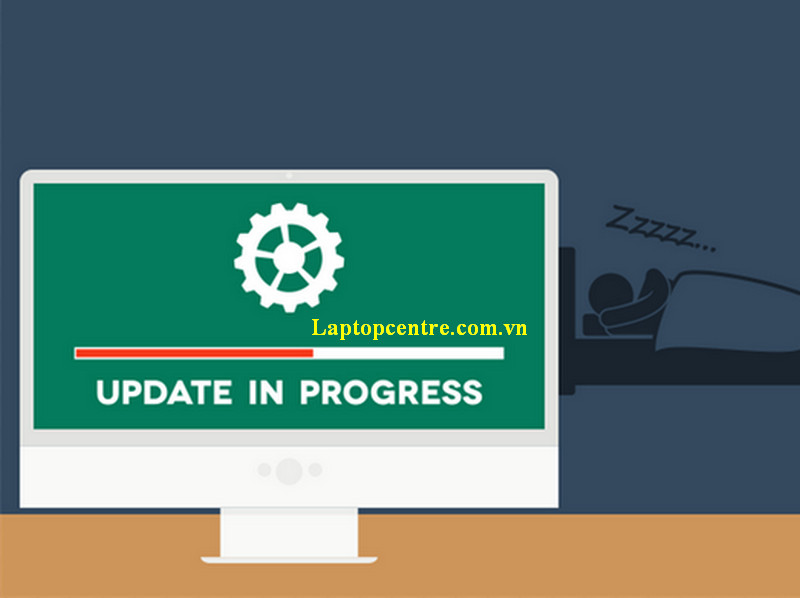
Trước tiên, hãy cài đặt tất cả các bản cập nhật bảo mật cho hệ điều hành và cho các phần mềm. Hãy chắc chắn rằng bạn đang chạy phiên bản trình duyệt web mới nhất, không bị những thông báo lỗi và cảnh báo Flash plugin gây treo máy.
Sau đó, hãy dọn dẹp để tăng hiệu suất hệ thống. Thoát khỏi các chương trình không sử dụng, tránh sử dụng quá nhiều các ứng dụng beta, kiểm tra các chương trình tự chạy lúc khởi động và loại bỏ những phần mềm mà bạn không cần.
Trong 7 điều trên nếu bạn chưa thực hiện hết. Hãy làm ngay trước khi laptop của bạn gặp các lỗi trục trặc cả về phần cứng và phần mềm. Laptopcentre chúc các bạn thành công!


